هل تريد حذف حسابك في Google Play؟ هل سبق لك أن تساءلت عن كيفية القيام بذلك مباشرة من جهاز Android الخاص بك؟

سنوضح لك في هذه المقالة كيفية حذف أو إزالة حسابك على Google Play. بالإضافة إلى ذلك، ستتعرف على نصائح مفيدة أخرى لإزالة حسابك في Google وحلول لبعض المشكلات الشائعة.
كيفية حذف حساب جوجل بلاي؟
حساب Google Play الخاص بك مرتبط بحسابك في Google. لذا، إذا كنت تريد حذف حسابك على Google Play، فسيتعين عليك حذف حسابك على Google بالكامل.
لكننا سنفترض أنك تريد الاحتفاظ بحساب Google الخاص بك واستخدامه على جهاز الكمبيوتر الخاص بك أو الأجهزة الأخرى. ولذلك، فإن الحل الوحيد لإزالة حساب Google Play الخاص بك هو إزالة حساب Google الخاص بك من جهازك.
بمجرد إزالة حساب Google الخاص بك من نصيحتك، لن تتمكن من استخدام أي من التطبيقات المرتبطة به (مثل Gmail). لذا، إذا كنت متأكدًا من رغبتك في إزالة حساب Google الخاص بك من جهازك، فإليك كيفية القيام بذلك.
- على جهاز Android الخاص بك، انتقل إلى الإعدادات.

- قم بالتمرير لأسفل وانقر على "الحسابات".
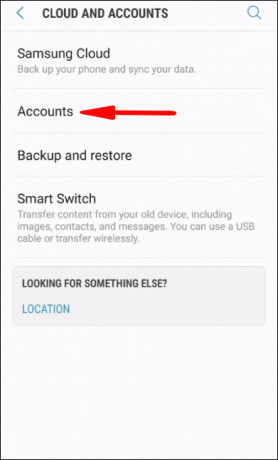
- اضغط على حساب جوجل الذي تريد إزالته.
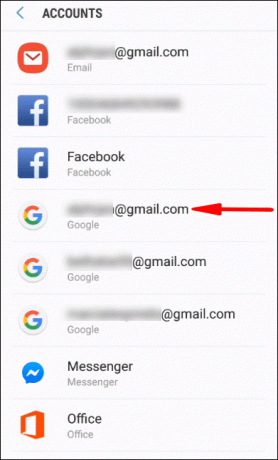
- اضغط على "إزالة الحساب".
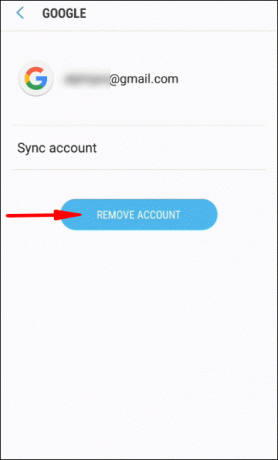
- اضغط على "إزالة الحساب" مرة أخرى.

ملحوظة: من خلال إزالة حسابك في Google، ستؤدي أيضًا إلى إزالة جميع البيانات المرتبطة بهذا الحساب. لذا، تأكد من عمل نسخة احتياطية من جهات الاتصال أو الرسائل أو أي بيانات أساسية أخرى.
أسئلة وأجوبة إضافية
كيف يمكنني إزالة حساب Google الخاص بي من القائمة؟
إذا كان لديك أكثر من حساب Google، فستظهر في قائمة في كل مرة تريد فيها استخدام خيارات "تسجيل الدخول باستخدام Google" أو "متابعة مع Google". أو، إذا نقرت على أيقونة حسابك في Chrome، أو Gmail، أو Google Play، أو أي تطبيق Google آخر مرتبط بحسابك، فسترى قائمة بالحسابات التي استخدمتها لتسجيل الدخول في الماضي.
الآن، تعتمد إزالة الحساب من هذه القائمة على الجهاز الذي تستخدمه. على جهاز الكمبيوتر، العملية ليست بهذه البساطة حيث لا يمكنك إزالة حساب واحد. يجب عليك تسجيل الخروج من جميع الحسابات، وإزالة الحسابات التي تريد حذفها، ثم تسجيل الدخول مرة أخرى باستخدام الحساب الذي ترغب في استخدامه.
قم بإزالة حساب Google على جهاز الكمبيوتر
نظرًا لأن الجميع لا يستخدمون Chrome كمتصفح خاص بهم، فسنوضح لك كيفية إزالة حسابك من Gmail الخاص بك.
1. إذهب إلى... الخاص بك بريد جوجل.

2. في الزاوية العلوية اليمنى من الشاشة، انقر على أيقونة حسابك.

3. في القائمة الموسعة، انقر فوق "تسجيل الخروج من جميع الحسابات".
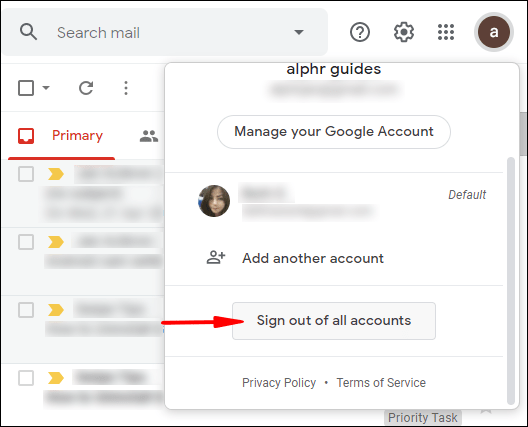
4. ستتم إعادة توجيهك إلى صفحة تحتوي على قائمة بجميع حساباتك على Google. انقر فوق "إزالة الحساب".
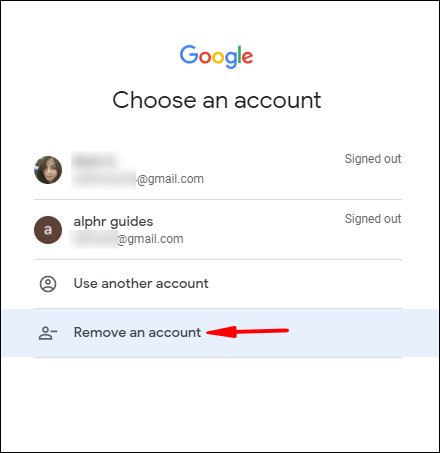
5. انقر على العلامة الحمراء الصغيرة بجانب الحساب الذي تريد إزالته.
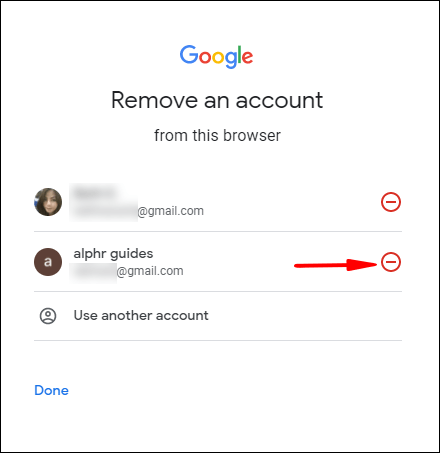
6. انقر فوق "نعم، إزالة".

بعد إزالة الحساب، سيتعين عليك تسجيل الدخول إلى كل حساب تريد استخدامه.
ملحوظة: إذا قمت بالفعل بتسجيل الخروج من الحساب الذي تريد إزالته، فحدد هذا الحساب وانقر على "إزالة".
قم بإزالة حساب Google على Android
تعد إزالة حساب Google من قائمة الأجهزة المتزامنة أسهل على جهاز Android الخاص بك. لقد تناولنا هذا في بداية المقال، لكن دعنا ننعش ذاكرتك.
1. اذهب للاعدادات.
2. قم بالتمرير لأسفل وانقر على "الحسابات".
3. اضغط على حساب جوجل الذي تريد إزالته.
4. اضغط على "إزالة الحساب".
5. اضغط على "إزالة الحساب" مرة أخرى.
كيف يمكنني حذف خدمات Google Play على هاتفي؟
كن حذرًا عند محاولة حذف خدمات Google Play. هذا هو التطبيق الأكثر أهمية على هاتفك لأنه يربط جهاز Android الخاص بك بجميع ميزات Google. إذا قمت بحذف خدمات Google Play أو تعطيلها، فقد لا يستمر جهازك في العمل بشكل صحيح.
لهذا السبب، لا تسمح لك الإصدارات الأحدث من Android بحذف هذا التطبيق. ما يمكنك فعله بدلاً من ذلك هو تعطيله أو تقييد أذوناته.
· تعطيل خدمات جوجل بلاي
1. اذهب للاعدادات.
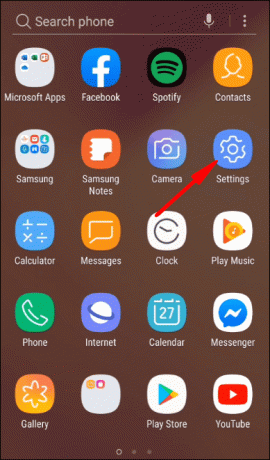
2. انتقل إلى "التطبيقات" أو "التطبيقات والإشعارات". ملحوظة: هذا يعتمد على إصدار Android لديك.

3. اضغط على "عرض جميع التطبيقات".
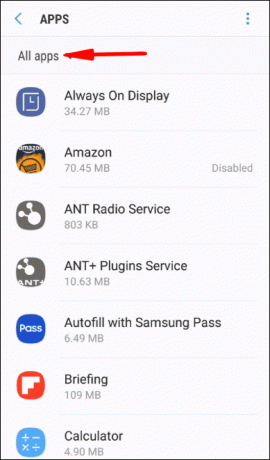
4. قم بالتمرير لأسفل وانقر على "خدمات Google Play".

5. اضغط على "تعطيل".

6. اضغط على "تعطيل التطبيق".

ملحوظة: إذا لم يكن خيار "تعطيل" متاحًا في الخطوة 5، فانقر فوق "أذونات" وحدد "رفض" لكل إذن تنقر عليه.
لحذف خدمات Google بالكامل، تحتاج إلى عمل روت لهاتفك. هذه عملية محفوفة بالمخاطر لأنها يمكن أن تلحق الضرر ببرنامجك بشكل لا رجعة فيه. والأكثر من ذلك، أنك ستبطل ضمان هاتفك المحمول.
كيف يمكنني حذف جهاز من حسابي على Google؟
هناك طريقتان لإزالة جهاز من حسابك في Google. أولاً، يمكنك إزالة حساب Google الخاص بك مباشرة من الجهاز باستخدام إحدى الطرق التي وصفناها بالفعل.
ومع ذلك، تتيح لك Google تسجيل الخروج من الأجهزة عن بُعد. يمكنك القيام بذلك من متصفح سطح المكتب أو الهاتف المحمول.
· حذف جهاز من جهاز الكمبيوتر الخاص بك
1. إذهب إلى... الخاص بك حساب جوجل.
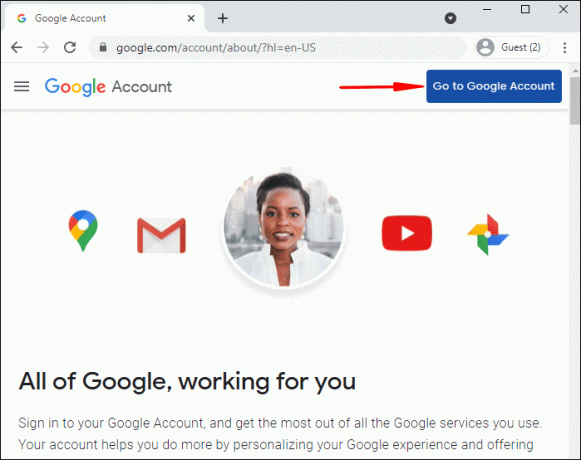
2. في الشريط الجانبي الموجود على يسارك، انقر فوق "الأمان".

3. انقر على "إدارة الأجهزة" في علامة التبويب "أجهزتك".
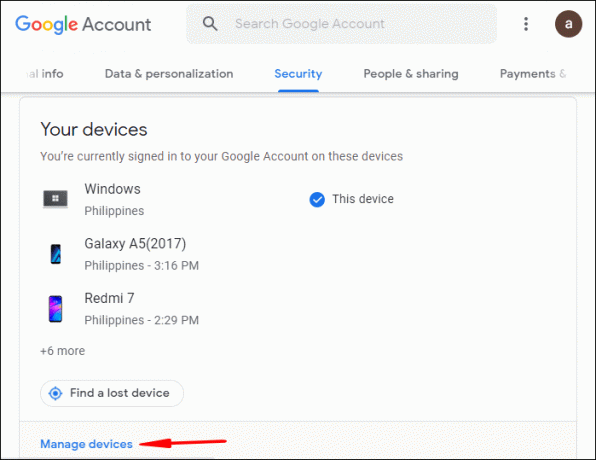
4. انقر على النقاط الرأسية الثلاث الموجودة في علامة تبويب الجهاز الذي تريد إزالته.

5. انقر فوق "تسجيل الخروج".

6. انقر على "تسجيل الخروج" مرة أخرى.

· احذف جهازًا من متصفح هاتفك المحمول
1. إذهب إلى... الخاص بك حساب جوجل.

2. اسحب لليمين على قائمة علامة التبويب الأفقية وانقر على "الأمان".

3. قم بالتمرير لأسفل وانقر على "إدارة الأجهزة" في علامة التبويب "أجهزتك".

4. اضغط على النقاط الرأسية الثلاث الموجودة في علامة تبويب الجهاز الذي تريد إزالته.
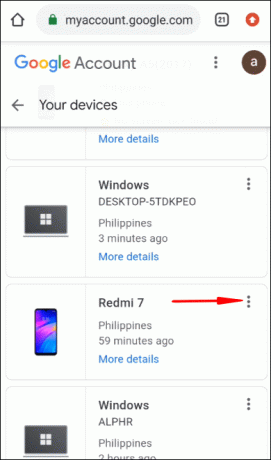
5. اضغط على "تسجيل الخروج".

6. اضغط على "تسجيل الخروج" مرة أخرى.
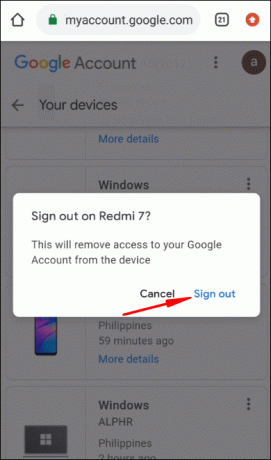
ملحوظة: وفي كلتا الحالتين، ستتلقى على الفور إشعارًا عبر البريد الإلكتروني يفيد بأنك قمت بتسجيل الخروج بنجاح من هذا الجهاز.
كيف يمكنني حذف حسابي القديم؟
اعتبارًا من يونيو 2021، إذا كان لديك حساب Google ولم تستخدمه منذ أكثر من عامين، فقد تقوم Google بحذفه تلقائيًا. ولكن لا تقلق، ستعلمك Google بإزالة حسابك مسبقًا حتى يكون لديك ما يكفي من الوقت لإجراء نسخة احتياطية لبياناتك.
ومع ذلك، إذا كنت لا تريد الانتظار على Google، فيمكنك حذف حسابك على Google يدويًا.
1. تسجيل الدخول إلى الخاص بك حساب جوجل.

2. انقر فوق علامة التبويب "الخصوصية والتخصيص".
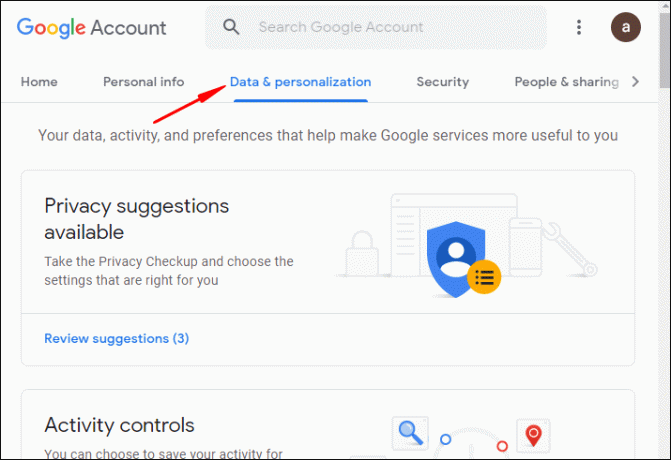
3. في علامة التبويب "تنزيل أو حذف أو وضع خطة لبياناتك"، انقر فوق "حذف خدمة أو حسابك".
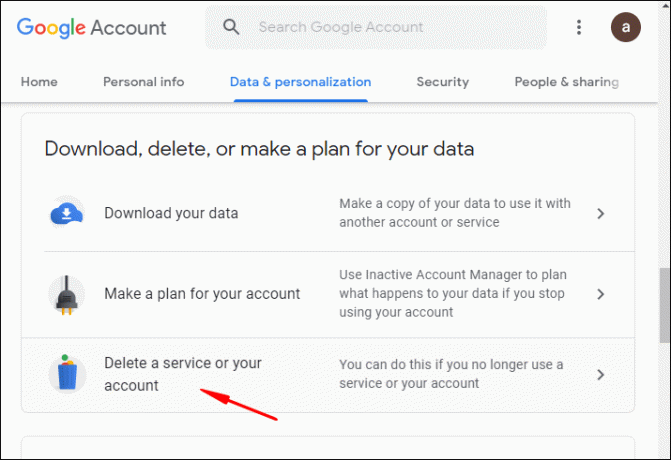
4. انقر فوق "حذف حسابك".
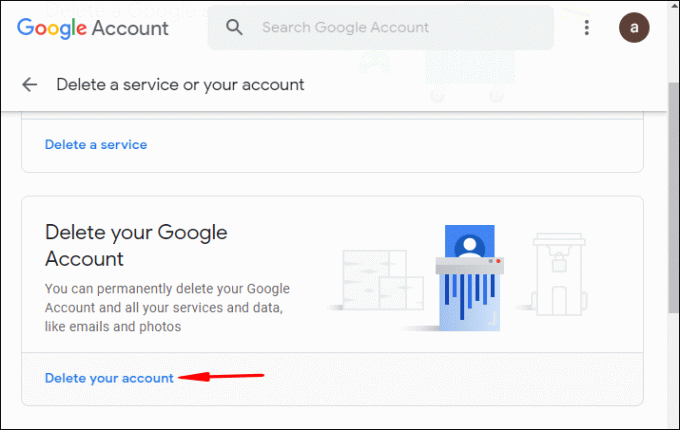
5. أدخل كلمة المرور الخاصة بك وانقر فوق "التالي".
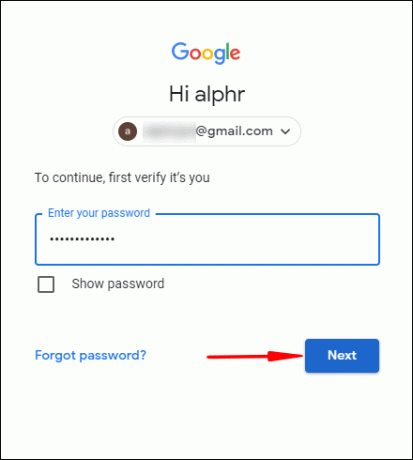
6. قم بالتمرير لأسفل وحدد المربعين.

7. انقر فوق "حذف الحساب".

ملحوظة: إذا لم تتمكن من تذكر كلمة المرور أو اسم المستخدم الخاص بحسابك القديم في Google، فيجب عليك ذلك استرداد حسابك أولاً. ثم ارجع إلى الخطوة 1. واتبع التعليمات.
كيف يمكنني إزالة Google Play من جهاز Android الخاص بي؟
مثل خدمات Google Play التي ذكرناها سابقًا، فإن Google Play هو تطبيق نظام على إصدارات Android الأحدث، ولا يمكنك إزالته من هاتفك. يمكنك فقط تعطيله، على الرغم من أن هذا قد يتسبب في توقف جهازك عن العمل بشكل صحيح.
إذا كنت لا تزال ترغب في تعطيل Google Play، فقم بما يلي:
1. اذهب للاعدادات.
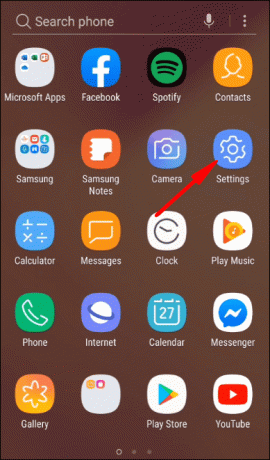
2. انتقل إلى "التطبيقات" أو "التطبيقات والإشعارات". ملحوظة: هذا يعتمد على إصدار Android لديك.

3. اضغط على "عرض جميع التطبيقات".
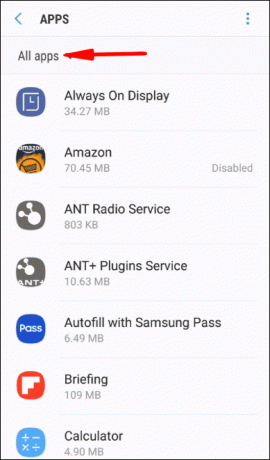
4. قم بالتمرير لأسفل وانقر على "Google Play".

5. اضغط على "تعطيل".

6. اضغط على "تعطيل التطبيق".

مرة أخرى، إذا كنت تريد حذف Google Play نهائيًا، فسيتعين عليك عمل روت لهاتفك. تذكر أنك تفعل ذلك على مسؤوليتك الخاصة.
كيف يمكنني حذف حساب مطور Google Play الخاص بي؟
لحسن الحظ، يمكنك إلغاء حساب مطور Google Play الخاص بك دون حذف حساب Google الخاص بك بالكامل. في الواقع، إذا قمت بحذف حسابك العادي على Google، فسيظل حساب المطور الخاص بك نشطًا.
اعتمادًا على ما إذا كنت قد نشرت تطبيقات أم لا، يمكنك إلغاء حساب المطور الخاص بك بطريقتين.
· لا توجد تطبيقات منشورة
1. اذهب إلى هذه الصفحة لتقديم طلب الإلغاء.
2. أدخل المعلومات الضرورية في الحقول المتوفرة.
3. حدد "أرغب في إلغاء حسابي واسترداد أموالي". (ملاحظة: يمكنك تحديد "أخرى" وتقديم المزيد من المعلومات حول الطريقة التي تريد بها حذف حسابك في مربع النص أدناه.)
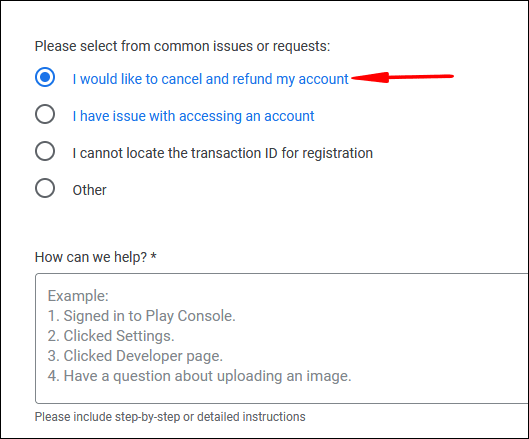
4. تحقق من كلمة التحقق في الحقل "أنا لست روبوتًا" وحل اللغز.
5. انقر فوق 'إرسال."
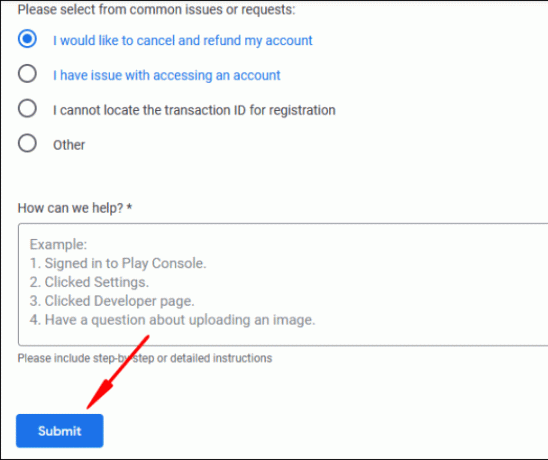
· التطبيقات المنشورة
1. قبل إرسال طلب إلى Google لحذف حساب المطور الخاص بك، تأكد من تنزيل معلوماتك أو نسخها احتياطيًا.
2. مراجعة المعلومات حول نقل التطبيقات إلى حساب مطور مختلف.
3. في أسفل هذه الصفحة، اضغط على "إرسال طلب النقل".
حذف حساب جوجل بلاي
Google Play هو تطبيق Google، مما يعني أنه مرتبط بحسابك في Google. عندما تريد إزالة حساب Google Play الخاص بك، فإنك تحتاج إلى إلغاء ربط حساب Google الذي تمت مزامنته مع جهازك. ومع ذلك، ستفقد إمكانية الوصول إلى خدمات Google الأخرى إذا قمت بإزالة حسابك.
ومع ذلك، فقد أظهرنا لك كيفية إزالة حساب Google أو حذفه. نأمل أن تفهم أن حذف حسابك في Google هو الملاذ الأخير، حيث توجد طرق متعددة لإزالة حسابك من أي جهاز تستخدمه. وأيضًا، إذا كنت مطورًا، فأنت تعرف الآن كيفية إزالة حساب المطور الخاص بك، مع الاحتفاظ بجميع بياناتك.
كيف قمت بحذف حسابك في Google Play؟ هل ربما وجدت الحل البديل؟ واسمحوا لنا أن نعرف في قسم التعليقات أدناه.




